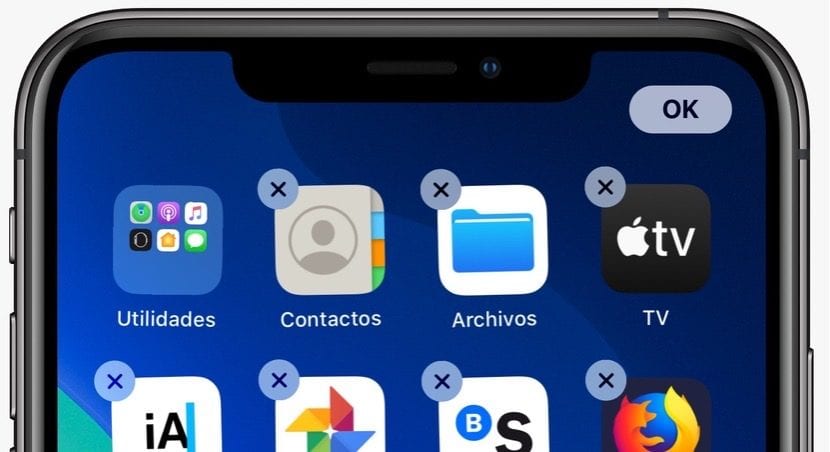
隨著iOS 13的發布,庫比蒂諾(Cupertino)的傢伙增加了許多 我們許多人期望的新功能。 最突出的一種是深色模式,該模式在系統菜單和支持該模式的應用程序中均用黑色替換了白色。
但它也提出了各種美學和功能上的修改,例如 更新應用 或我們刪除已安裝在設備上的應用程序的方式。 今天我們向您展示後者: 如何使用iOS 13 / iPadOS 13從iPhone和iPad刪除應用程序
Apple修改了用於更新或刪除應用程序的方法的原因尚不清楚,但在前者的情況下,其動機可能是出於以下原因: 讓我們開啟自動更新 並且我們始終提供最新版本的應用程序。 如果要刪除不再使用的那些應用程序,則必須執行以下步驟。

- 首先,你必須 按住圖標 直到顯示選項菜單。
- 在顯示的不同選項中,我們必須單擊 重新排列應用程序。
- 通過選擇此選項,應用程序將開始顯示它們在我們想要刪除應用程序時始終顯示的典型小舞曲。
- 要刪除特定的應用程序,我們只需要 點擊左上角的X 從應用程序中刪除,然後通過出現的確認框確認刪除。
完成後,單擊位於屏幕右上角的“確定”以完成該過程,如果我們的終端為iPhone X及更高版本,則允許我們刪除應用程序。 如果它是具有Touch ID的iPhone 8或更早的型號,我們只需要按一下 開始按鈕以結束該過程。

我有一個帶IOS 13.1.2的iPhone XR,如果您按住任意圖標足夠長的時間,它們就會進入跳舞模式以被刪除,則您無需選擇進行重組或其他任何操作。
有效地! 我也是這麼說的
請注意,如果啟用了內容和隱私限制,則不能刪除任何應用程序。 因此,要禁用此功能,您應該轉到:
設置/屏幕時間/限制。 內容和隱私。